Среди прочих элементов в контекстном меню Windows имеется специальный пункт, позволяющий открывать файлы с помощью приложений, не используемых в качестве средства по умолчанию для просмотра данного типа файла. Этот всем хорошо знакомый пункт меню называется «Открыть с помощью». Очень удобно, когда под рукой имеется список из нескольких программ, но иногда бывает всё наоборот — пользуется этими программами юзер нечасто и открывает их к тому же не из контекстного меню, а с рабочего стола.
В таких случаях пользователь может захотеть «почистить» меню, удалив из него ненужные ему программы.
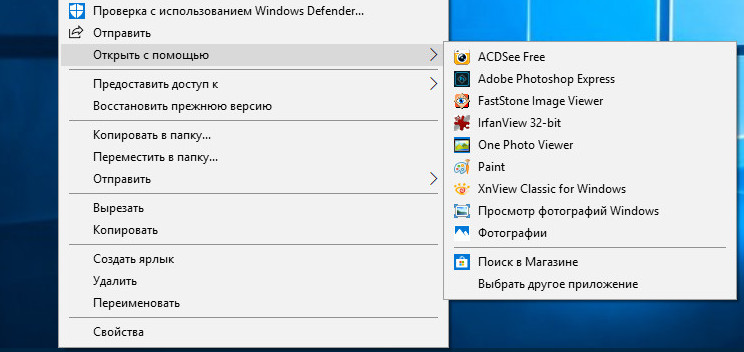
Эта же необходимость может возникнуть, если приложение уже удалено, но созданный им элемент по-прежнему висит в меню «Открыть с помощью».
Как это сделать.
Достаточно просто, для этого вам даже не понадобятся сторонние утилиты.
Откройте командой regedit редактор реестра и перейдите к этому ключу:
HKEY_CURRENT_USERSoftwareMicrosoftWindowsCurrentVersionExplorerFileExts
В правой колонке, в каталоге FileExts вы увидите длинный список расширений.
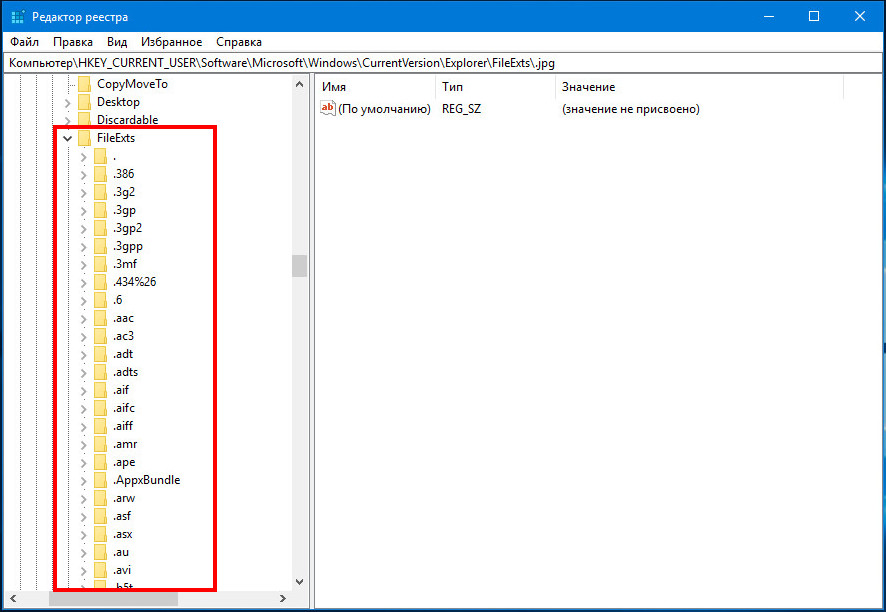
В нём вам нужно найти расширение того файла, для которого вы хотите скрыть элементы меню «Открыть с помощью».
Пусть это будет JPG .
Откройте подраздел с именем расширения, в нём выберите каталог OpenWithList. В правой колонке редактора реестра у вас будет список параметров a, b, с и так далее. Каждый параметр соответствует той или иной программе, «прописавшейся» в меню.
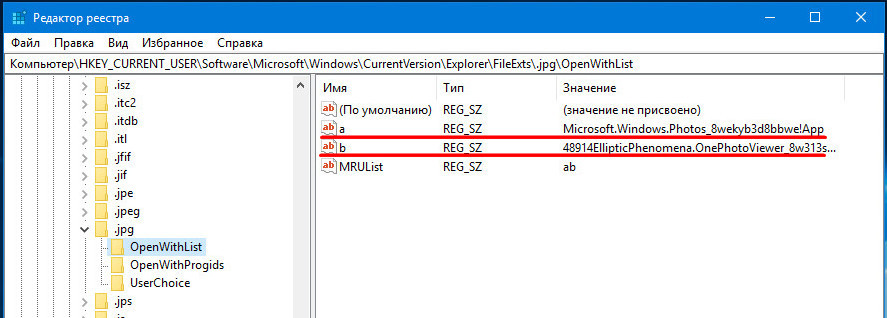
Определить какой именно несложно, ее название содержится в строковом значении параметра.
Удалите параметр, это действие должно скрыть приложение из меню «Открыть с помощью».
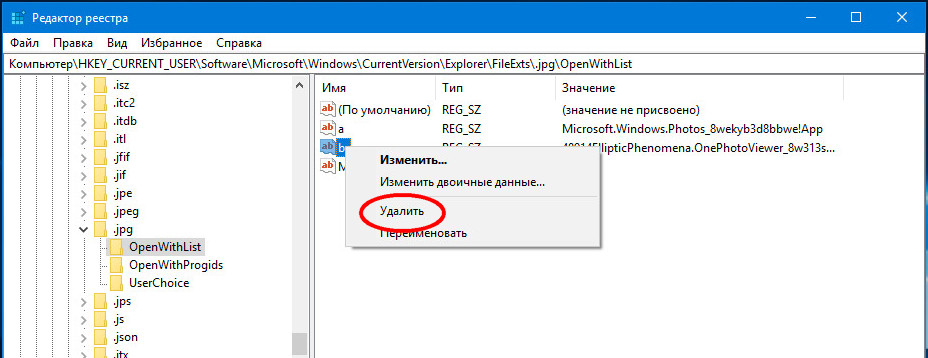
К сожалению, в Windows 10 этот трюк не всегда срабатывает, при таком раскладе приходится прибегать к сторонним инструментам для редактирования контекстных меню оболочки операционной системы.
Источник: www.white-windows.ru
Удаление ненужных приложений из списка «Открыть с помощью» в Проводнике Windows
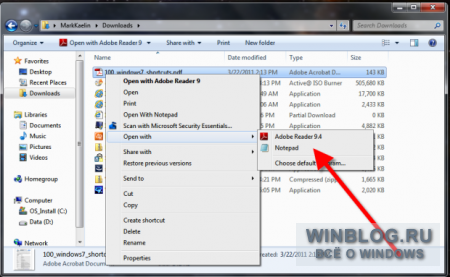
Рисунок A. Открывать PDF-файлы в Блокноте (Notepad) не имеет смысла — можно удалить эту опцию.
Удаление связанных приложений из списка
Как удалить встроенные приложения Windows 10? Удаление ненужных приложений с помощью CCleaner!
Для начала запустите Редактор реестра. Чтобы это сделать, введите «regedit» (без кавычек) в строке поиска меню «Пуск» (Start), нажмите ссылку «regedit.exe» в списке результатов и подтвердите выполнение операции в диалоговом окне контроля учетных записей пользователей.
Выделите папку «OpenWithList», чтобы увидеть список связанных с данным расширением приложений (рис. C).
Нажмите правой кнопкой на параметре с именем приложения, которое хотите убрать из списка, и выберите опцию «Удалить» (Delete). В нашем случае это «NOTEPAD.EXE» (рис. D).
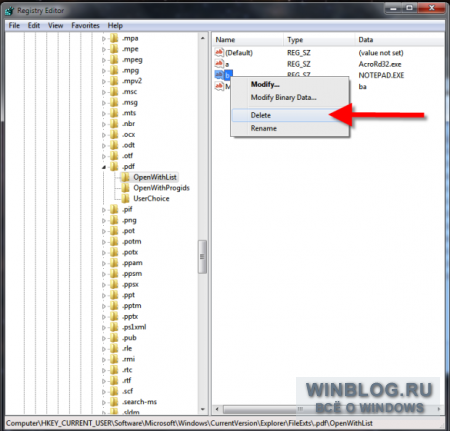
Рисунок D. Нажмите правой кнопкой на параметре со значением «NOTEPAD.EXE» и выберите опцию «Удалить».
Появится пугающее предупреждение о том, как опасно удалять что-либо из реестра (рис. E). Но вы ведь наверняка создали резервную копию реестра, а значит, можно не бояться. Так что смело нажимайте «Да» (Yes).
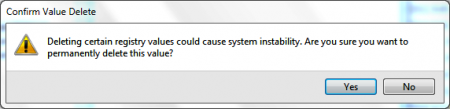
Рисунок E. Нажмите «Да», чтобы подтвердить удаление.
После этого закройте Редактор реестра. Теперь в следующий раз, когда вы заглянете в меню «Открыть с помощью» для файла PDF, Блокнота в списке уже не будет (рис. F).
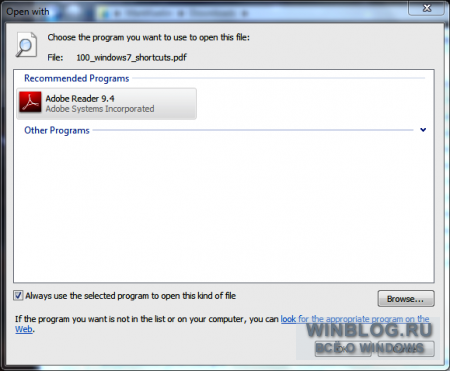
Рисунок F. Блокнот больше не появляется в списке «Открыть с помощью» для файлов PDF.
Оцените статью: Голосов
Источник: www.winblog.ru
Как очистить пункт в меню «Открыть с помощью»

Приветствую вас на своем блоге!
Прочитав эту статью, вы узнаете, как очистить пункт в меню «Открыть с помощью». Это может пригодиться, когда вы захотите убрать лишние программы из этого меню. Я приведу пример как удалить программу Light Alloy из меню «Открыть с помощью» для файлов с расширением *.avi.

Правда для этого придется редактировать реестр Windows. Но если все делать по инструкции, то ничего страшного не произойдет.
Проще всего открыть реестр Windows с помощью меню Выполнить. Открываем его комбинацией клавиш Win+R.

И пишем название программы regedit.
Далее идем по пути:

Раскрываем папку(раздел) FileExts и ищем раздел с расширением файла, для которого нам нужно удалить программу. В данном случае ищем расширение .avi.

Раскрываем раздел с этим расширением и один раз щелкаем мышкой по разделу OpenWithList. В правом окне ищем параметр со значением программы, которую мы хотим удалить. Для того, чтобы очистить пункт в меню «Открыть с помощью», нам нужно просто удалить не нужный параметр. Для этого нажимаем правой кнопкой на него и выбираем «Удалить».
После чего программа Light Alloy исчезнет из меню «Открыть с помощью». Теперь вы знаете, как очистить пункт в меню «Открыть с помощью».
Если вам нужно спрятать от посторонних папку с файлами, то рекомендую прочитать эту статью. Надеюсь вам этот вариант пригодится.
Удачи!
Источник: uznaytut48.ru